-
iPhoneの画面ロックPASS忘れたりしてませんか?
- 川越店 2021-01-26 2021-01-26 川越店店長 奥田かなこ

お使いのスマホのPASSコード覚えてますか?
皆さんがお使いのiPhoneは、PASSコードをかけてますか?
今は、iPhone、android問わず、ほとんどの方がPASSをかけていると思います。
普段は、PASSの入力ではなく、指紋認証やFaceIDなどでPASSの解除をしている方が多いと思います。
そんな指紋認証やFaceIDなども、電源を再起動したり、何回か試して開かなかった時は、PASSを求められます。
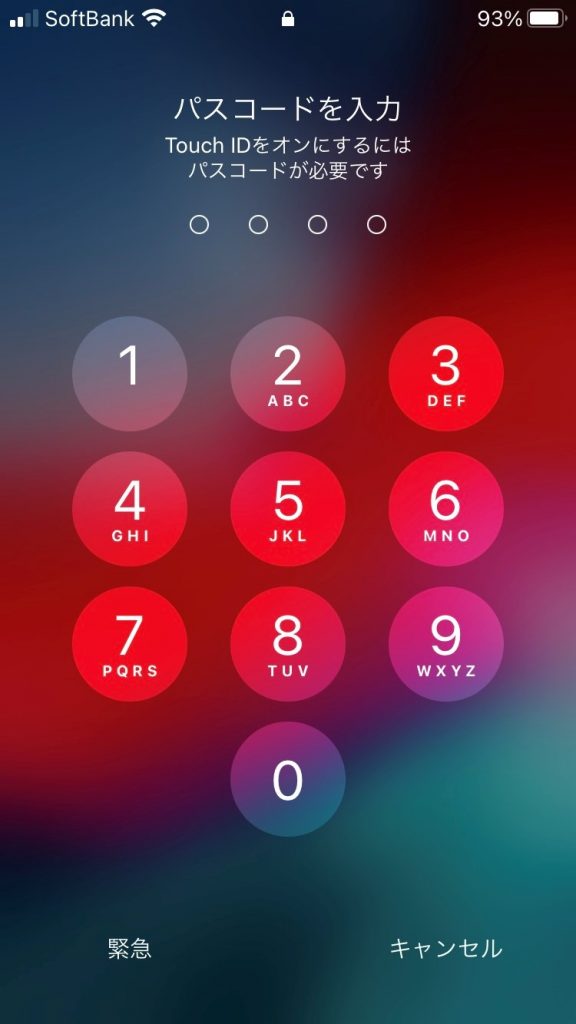
例えば、上記のような画面です。
これは、再起動や電源を落して立ち上げた時、あるいは指紋認証で開かなかった場合、上記のような画面になります。
例えば、普段から指紋認証が効きにくい方などは、良く見たことがあると思います。
こうなってしまったら、PASSコードを入れないと開きません。
普段は大丈夫でも、突然なってしまった時など、PASSコードを覚えてますか?
これは、実際に忘れている方が多いです。
PASSコードは間違っても、何回かは試せますが、5回以上間違ってしまうと、「iPhoneは使用できません。〇〇分後にやり直してください」という表示になり、規定回数に達すると、初期化しなければいけなくなってしまいます。
そうならないように、PASSコードはしっかり覚えておきましょう!
ポイント! PASSコードの見直し
ご自身で設定したPASSを忘れないようにしなければなりません。
その為には、忘れないようなPASSコードにする必要があります。
若しくは、スマホとは別の手帳やノートなどにメモをしておくのが良いでしょう。
ただ、いくら忘れないPASSコードだとしても、銀行口座と一緒などは控えましょう。
万が一何かあったら大変です!!
なのでPASSコードを変えましょう!
PASSコードの変更の仕方は、下記になります。
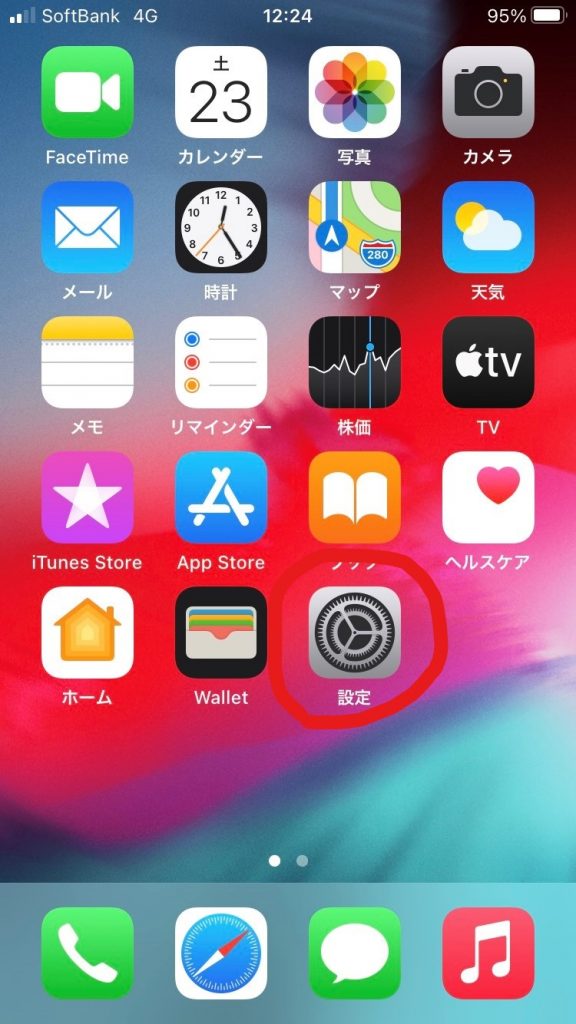
まずは、iPhoneの待ち受け画面から、「設定」を開きます。
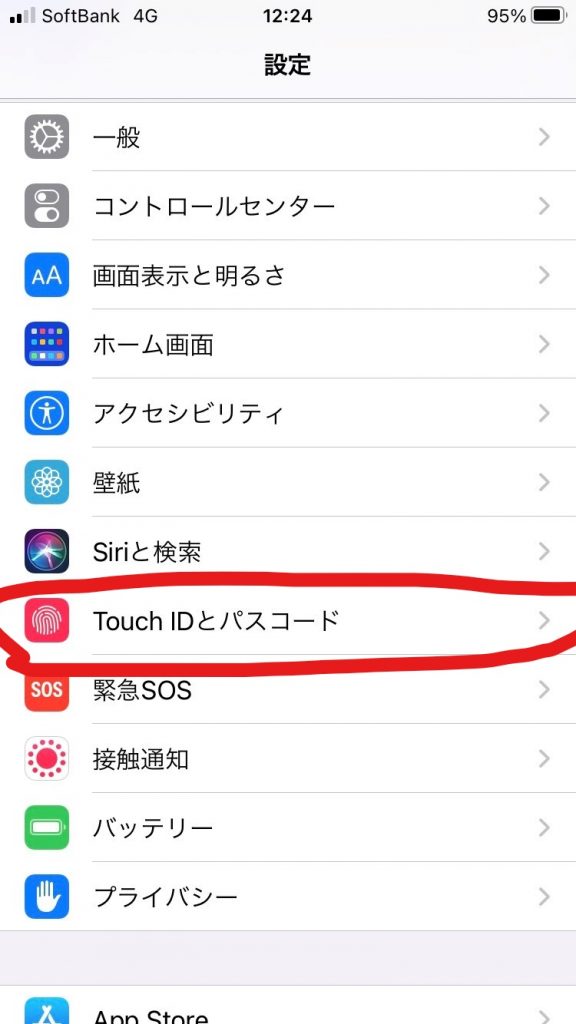
「設定」を開いたら、「Touch IDとパスコード」若しくは「Face IDとパスコード」を開きます。
これは、iPhoneの機種によって違いがあります。
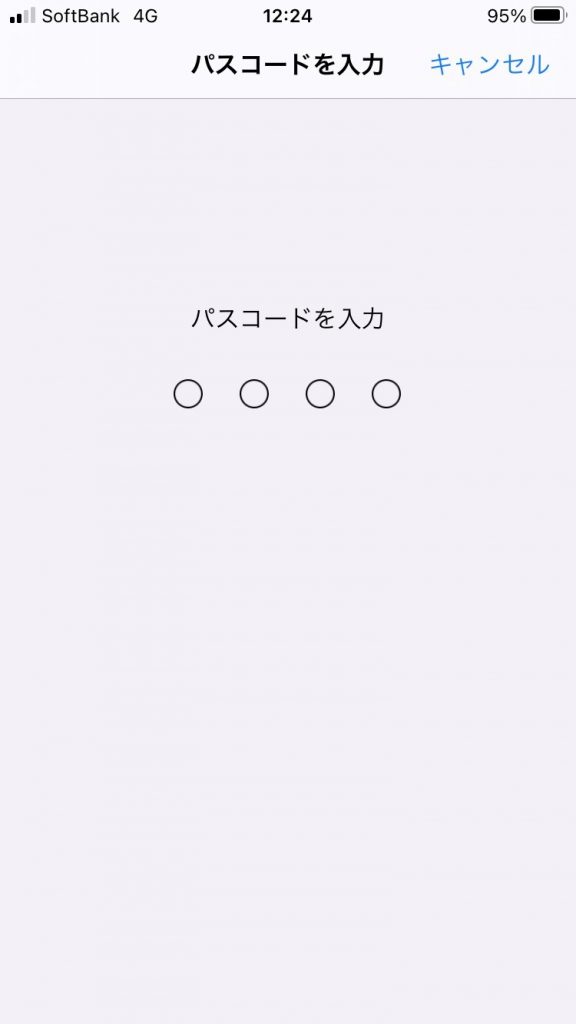
こちらを開くとPASSコードが要求されます。
ここは、現在のPASSコードを入力します。

開くと、指紋登録やパスコードをオフにするなど出てきます。
「パスコードをオフにする」下に、「パスコードを変更」とありますので、こちらを押します。
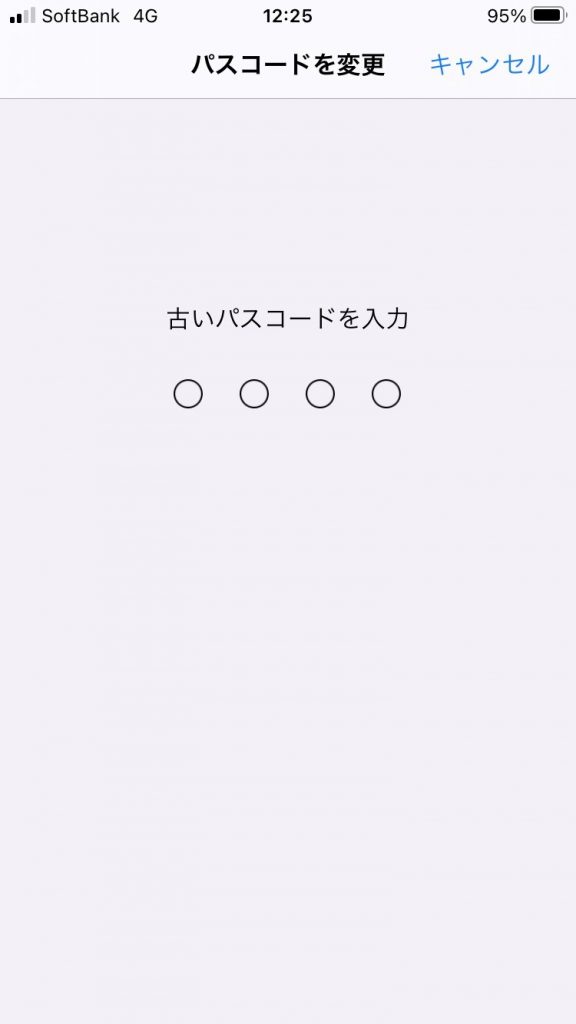
すると、古いパスコード※現在のパスコードが求められますので、入力します。
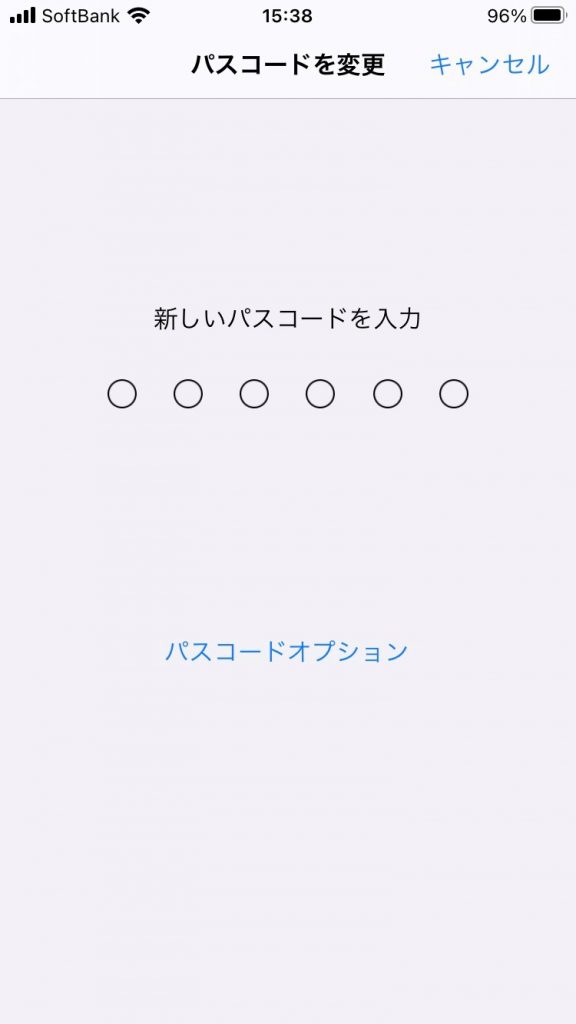
現在のパスコードを入力すると、「新しいパスコードを入力」と、「パスコードオプション」が出てきます。
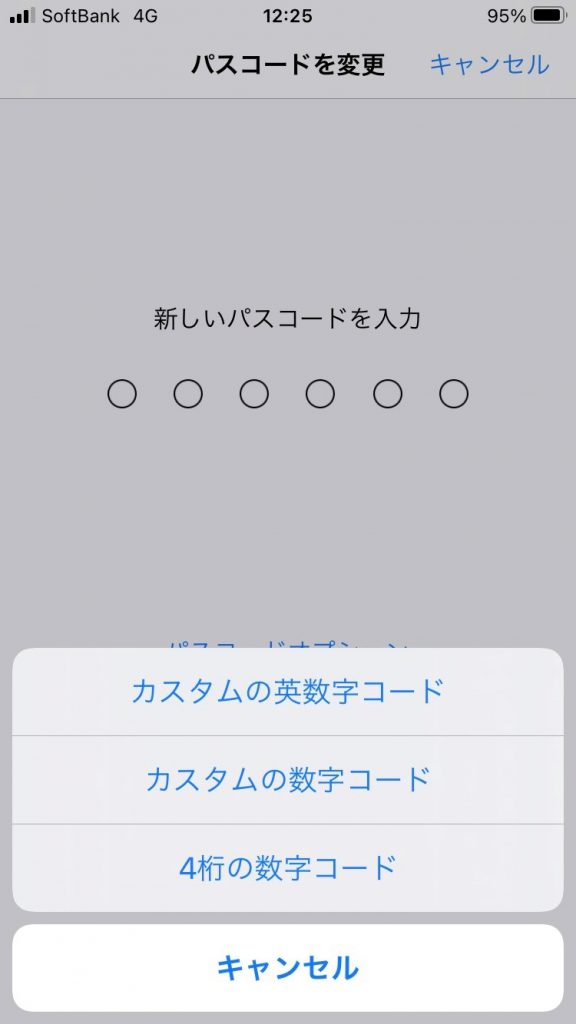
パスコードオプションは、上記のように「カスタムの英数字コード」、「カスタムの数字コード」、「4桁の数字コード」と出てきます。
パスコードオプションを押さなければ、6桁のパスコードとなります。
この後は、パスコードを変更するだけとなっております。
パスコード変更後の、「4桁」、「6桁」、「カスタム」の画面は下記となります。
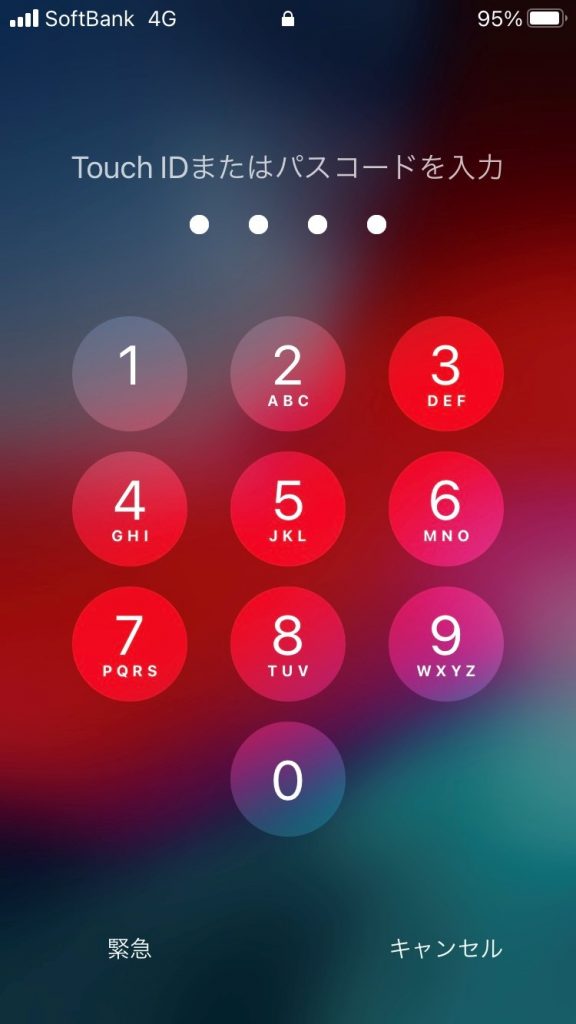
こちらは「4桁」の時。
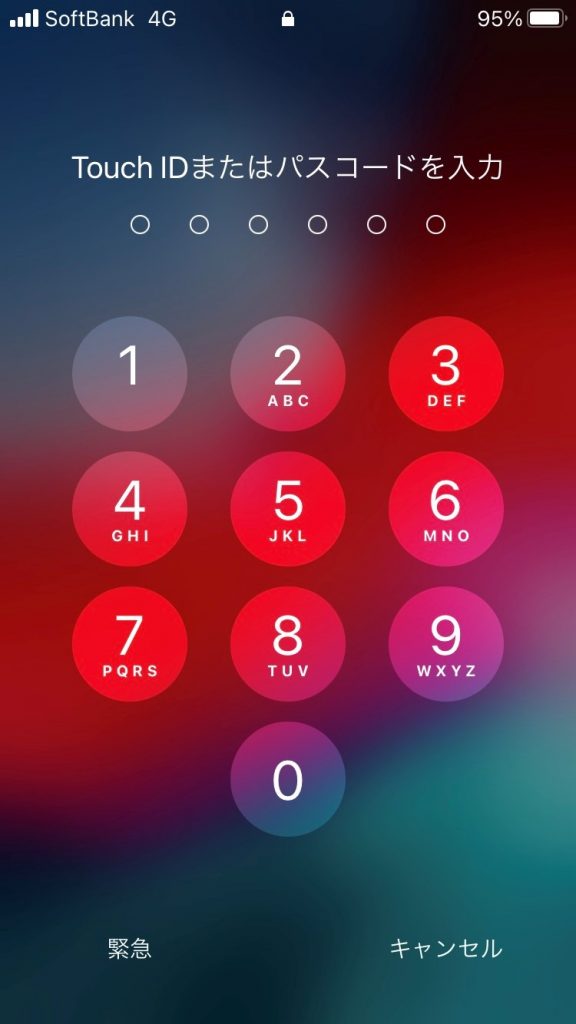
こちらは、「6桁」の時。
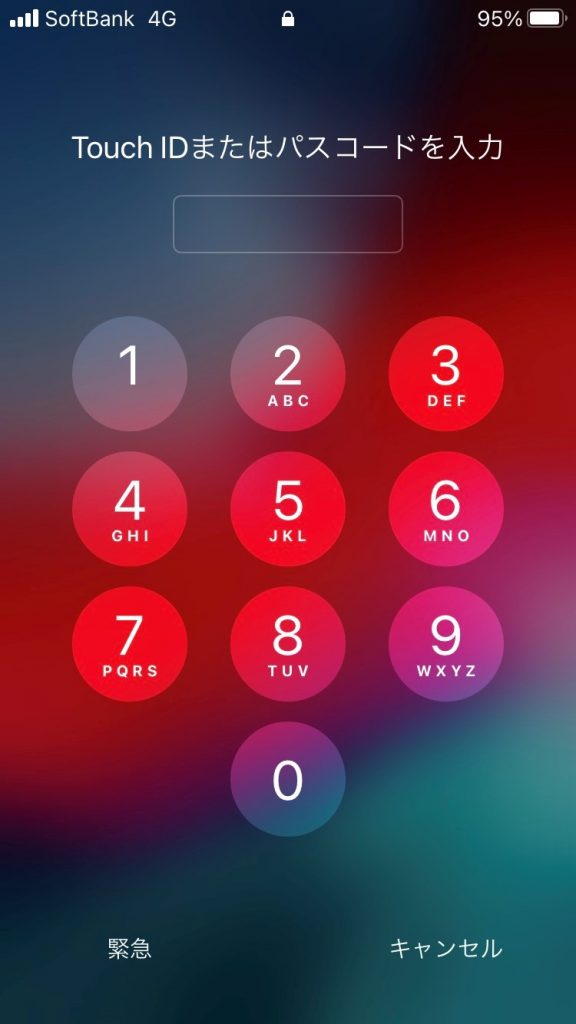
こちらは、「カスタム」の時となっております。
それぞれ見て頂くと分かると思いますが、「4桁」と「6桁」の場合は、桁数が分かるので、覚えやすいかとは思います。
ただ、「カスタム」の場合は、桁数が分からないので、忘れてしまう可能性があります。
「カスタム」は、忘れない人向けとも言えるでしょう。
忘れやすい人は、4桁か6桁がお勧めです。
この画面ロックの他にも、PASSコードは沢山あり、覚えられないという方もいらっしゃいます。
全てが違うPASSコードの方が勿論セキュリティとしては良いと思いますが、忘れてしまっては意味がありません。
自分の中で、3パターンから5パターン位作って、パスコードを回すのもいいかもしれませんね。












